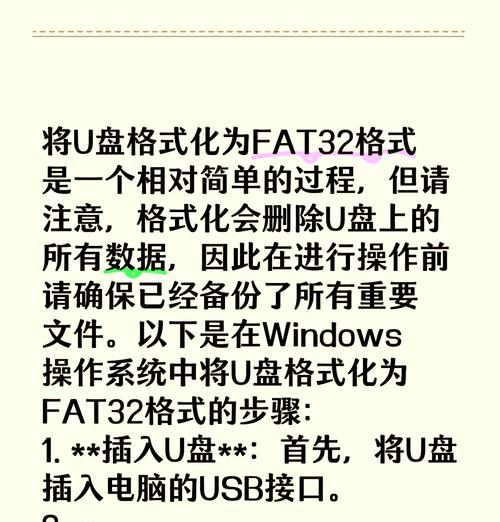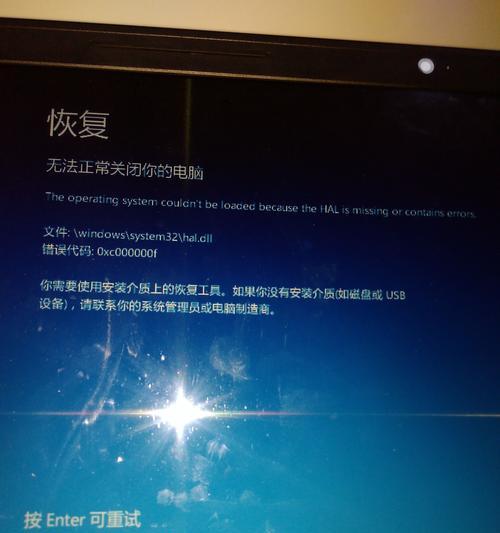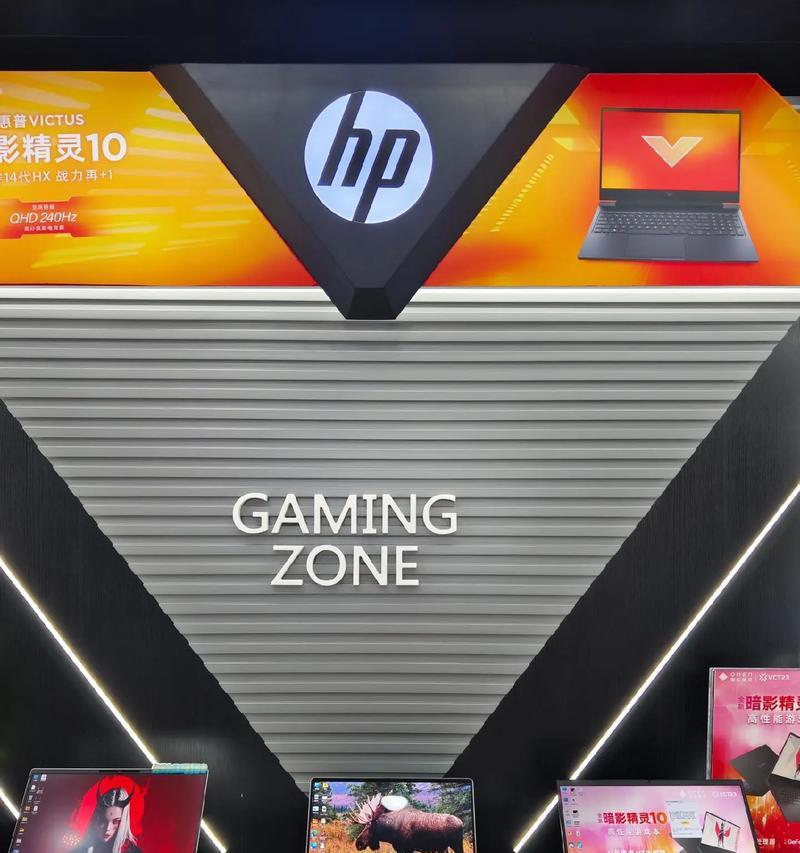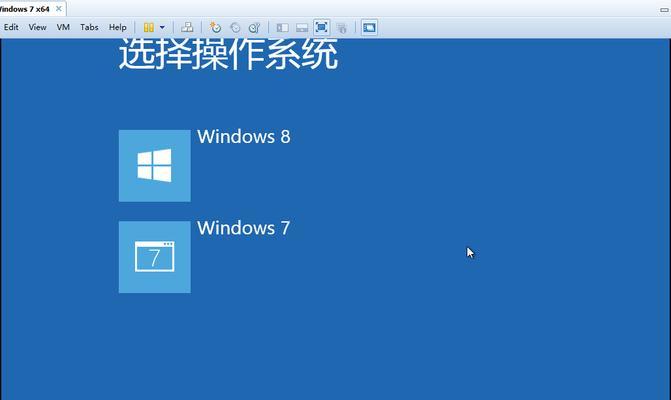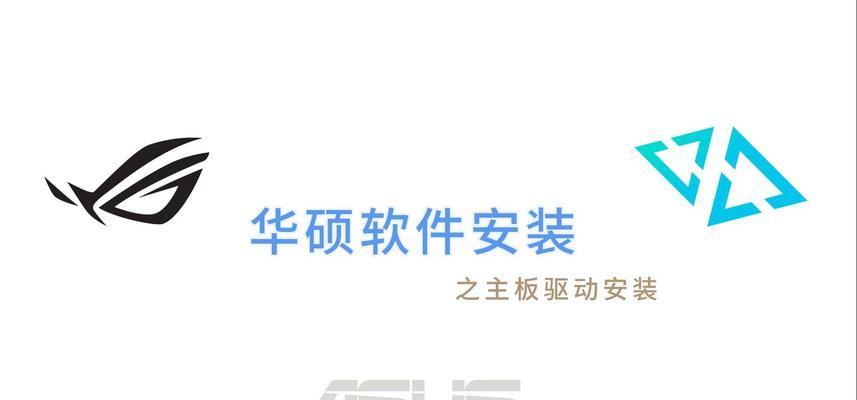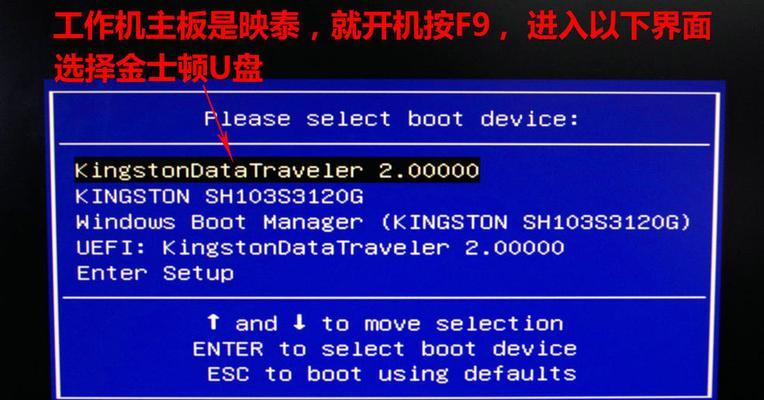随着计算机使用的普及,人们对于电脑系统的需求也越来越高。为了解决电脑系统故障或者升级的问题,使用U盘装系统成为一种常见的选择。本文将详细介绍如何制作U盘装系统,并推荐一些相关软件供读者参考。
准备工作:选择合适的U盘
在制作U盘装系统之前,我们首先需要选择一款合适的U盘。关键点在于U盘的容量和速度,建议选择容量大于8GB、读写速度较快的U盘。
下载系统镜像文件
在制作U盘装系统之前,我们需要先下载对应的系统镜像文件。可通过官方网站、第三方下载站等渠道获取镜像文件。
选择合适的制作工具
制作U盘装系统需要借助专用的制作工具,常见的有Rufus、WinToUSB、UltraISO等。根据个人需求选择合适的工具进行制作。
插入U盘并打开制作工具
将选好的U盘插入电脑USB接口,然后打开选择的制作工具。
选择系统镜像文件
在制作工具中,选择之前下载的系统镜像文件,并确保选择的U盘正确无误。
设置U盘分区
根据个人需求,设置U盘的分区大小。通常建议将U盘完全分为一个分区。
格式化U盘
制作工具会提示格式化U盘,点击确认后,等待格式化完成。
开始制作
在确认以上设置无误后,点击开始制作按钮,工具会开始将系统镜像写入U盘中。
等待制作完成
制作过程需要一定时间,根据系统镜像文件大小和U盘速度的不同,制作时间也会有所差异。耐心等待制作完成。
重启电脑并设置启动项
制作完成后,重新启动电脑。在开机过程中按照提示进入BIOS设置界面,将U盘设置为首选启动项。
选择安装方式
进入系统安装界面后,根据提示选择合适的安装方式。通常有全新安装、升级安装和修复安装三种选项。
按照向导完成安装
根据系统安装向导的提示,依次选择安装目录、输入授权信息等,最后点击安装按钮开始安装系统。
等待系统安装完成
系统安装过程需要一段时间,耐心等待系统自动完成安装。
重启电脑并进入新系统
系统安装完成后,电脑会自动重启。进入新系统后,按照个人需求进行相关设置和驱动程序的安装。
通过以上的步骤,我们可以轻松地制作U盘装系统。相比于传统的光盘安装方式,U盘装系统更加方便快捷。希望本文对读者有所帮助。